『X(エックス・旧Twitter)』のプロフィール画面において、顔となるヘッダー画像。自分の個性をアピールできる重要な場所です。アカウントの顔ともいえるこの箇所に、適当な写真を設定していませんか?
今回はヘッダーの基本的な変更方法から、適切なサイズ・おしゃれに加工する画像編集アプリまでご紹介します。魅力溢れるプロフィールページを作り、フォロワーを増やしましょう。


X(旧Twitter)ヘッダー画像の変更方法・サイズ・作り方&便利ツール
最終更新日:2019年09月04日
「ヘッダー画像」とは?
X(旧Twitter)のプロフィール画面の上部(ヘッダー)に表示される画像のことです。

▲ウェブブラウザ版Xで見たプロフィール。赤い四角で囲んだ部分がヘッダー画像。
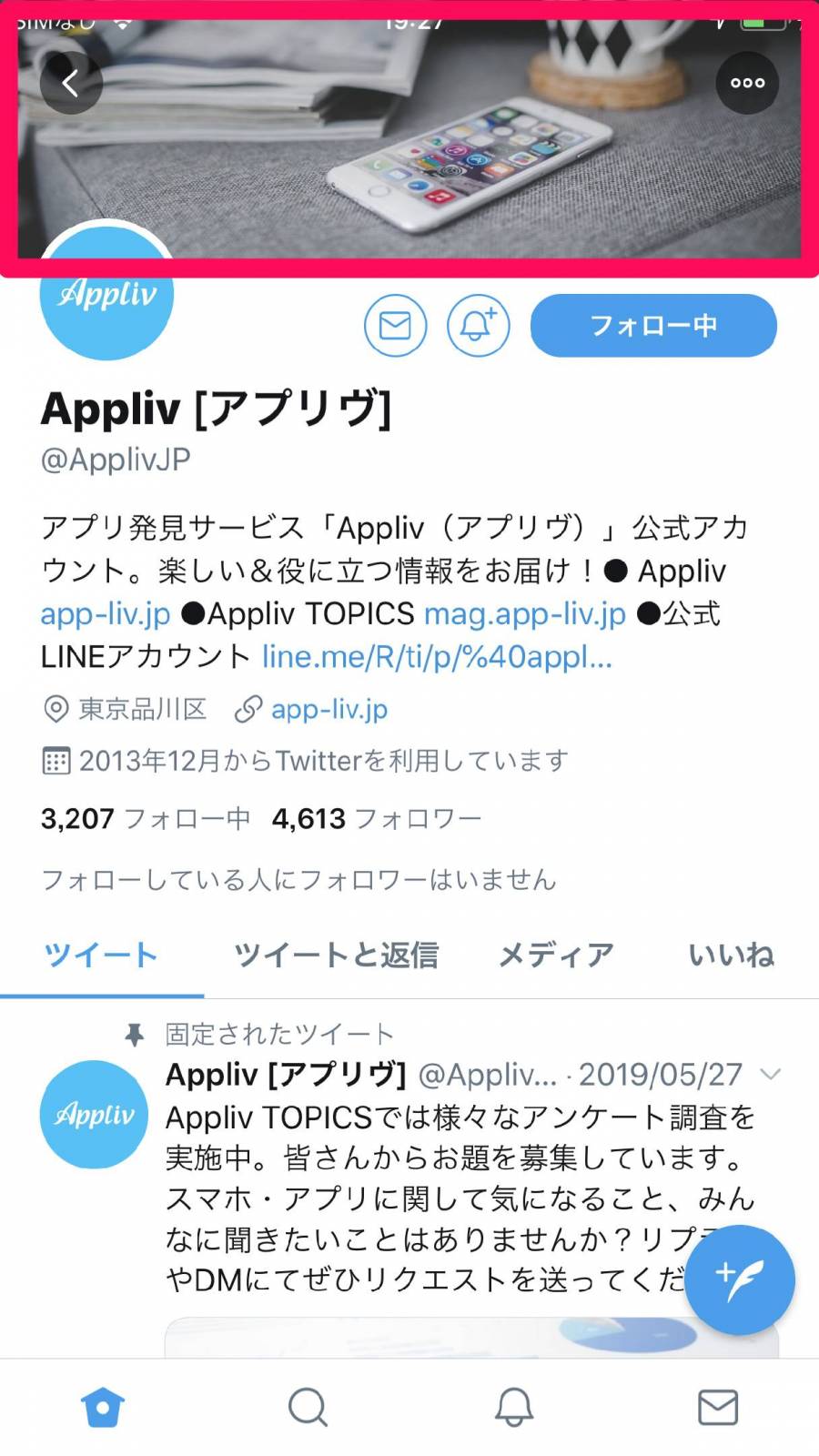
▲スマホのXアプリで見たプロフィール。こちらもヘッダー画像が画面上部に表示されている。
アイコンよりもずっと大きくスペースを取るので、アカウントのイメージ作りには非常に大切なポイント。好きなものや興味のある分野の画像を設定しておけば、自分がどういった人間かをアピールすることができます。
ヘッダー画像の推奨サイズは「1500×500」
ヘッダー画像の推奨サイズは「1500ピクセル×500ピクセル」の横長です。このサイズで画像を用意すれば、ずれることなく綺麗に設定可能です。
ただし上下は50ピクセルずつ隠れてしまうことがあります。絶対に見せたい重要な要素は、縦中央の400ピクセル内に収めるようにしましょう。また左側にはアイコンが半分かぶるため、その点にも注意してください。
ヘッダー画像の設定方法
どのようにヘッダー画像を変えるのか、手順を解説していきます。
スマホでヘッダー画像を変更する
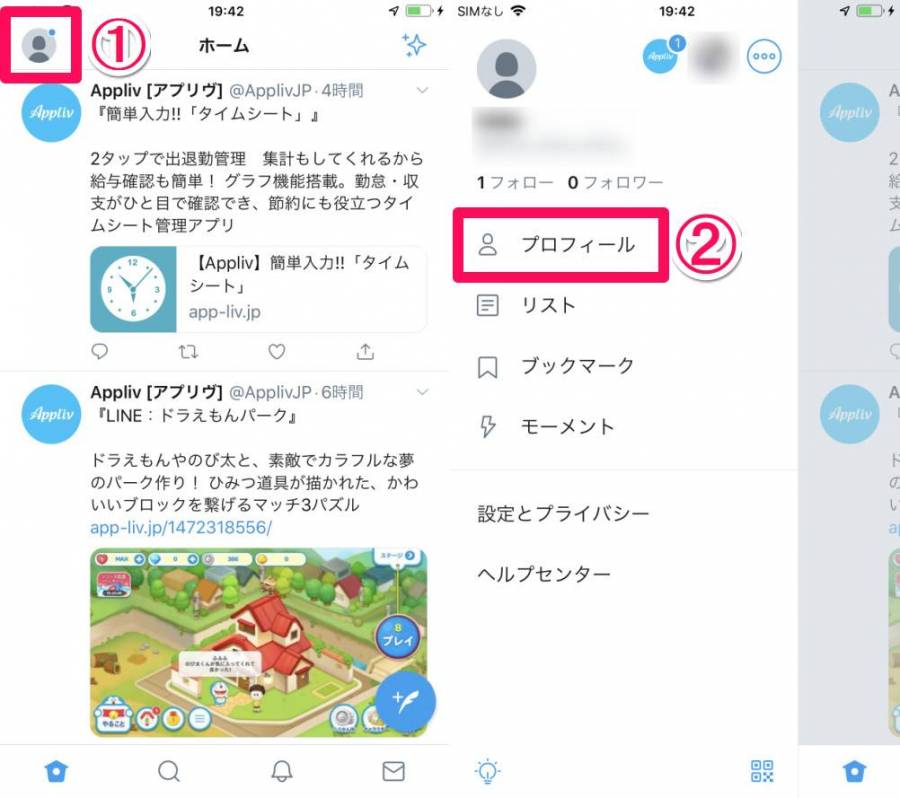
画面左上のアイコンをタップ→[プロフィール]をタップし、自分のプロフィール画面にアクセスします。
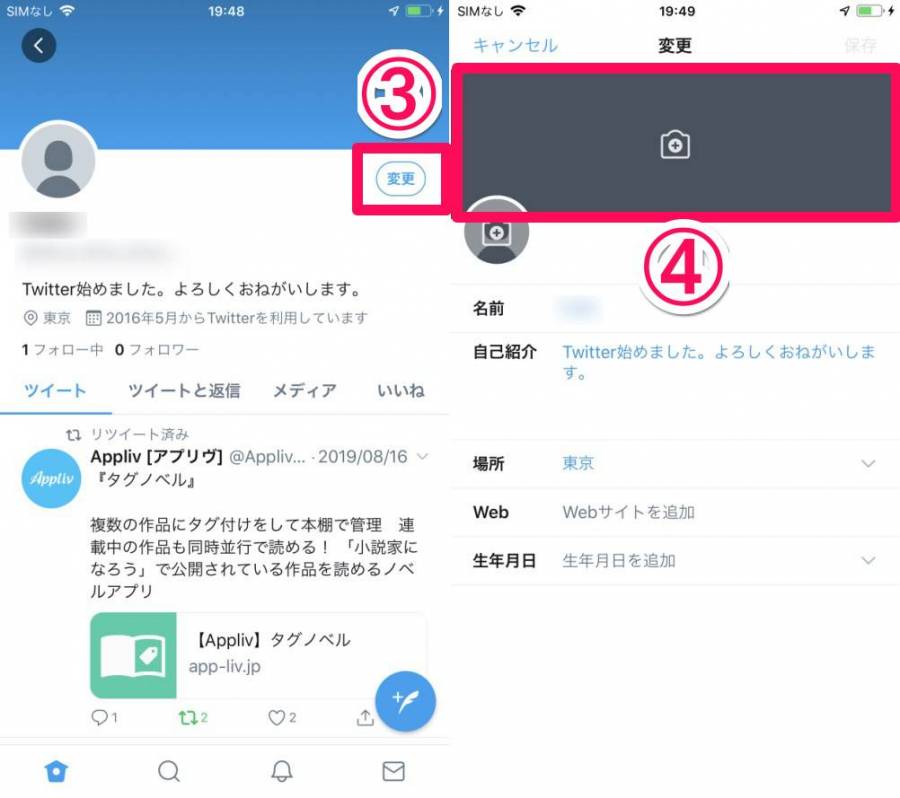
プロフィール画面右上の[変更]をタップ。次に変更画面上部のヘッダー部分をタップします。
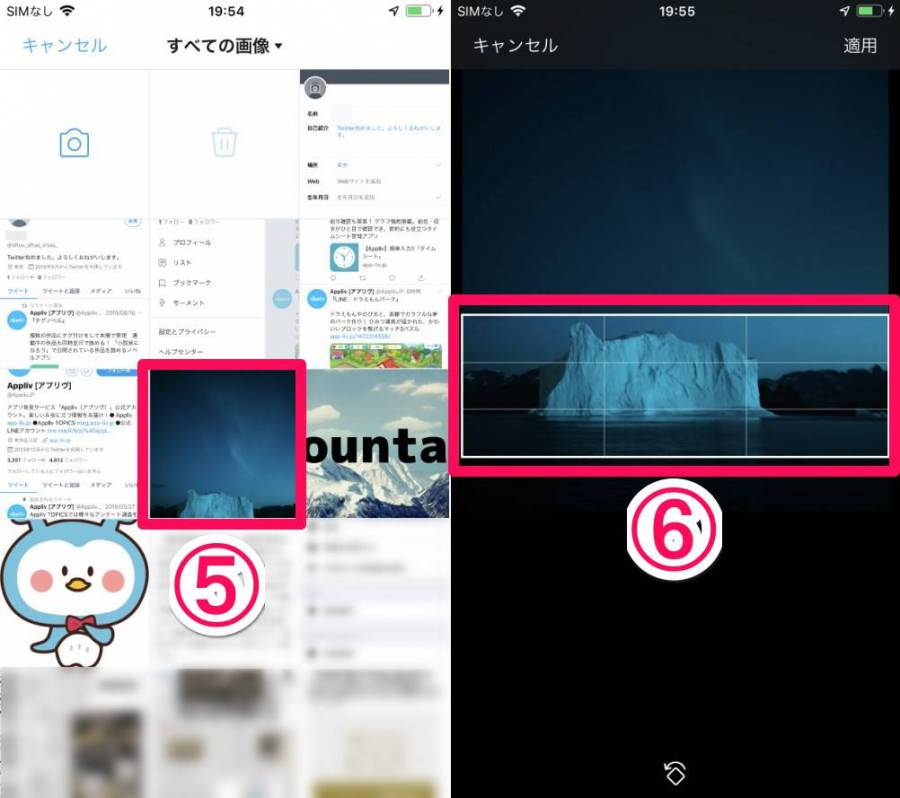
ヘッダー画像に設定する画像を選択し、1500×500サイズの枠に画像を位置調整すれば設定完了です。
パソコン(PC)でヘッダー画像を変更する
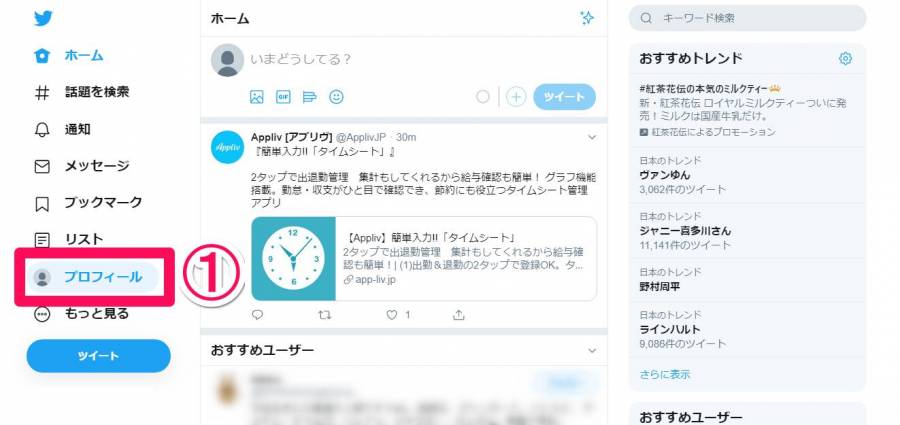
ウェブブラウザでX(旧Twitter)にアクセス。ページ左部のメニューの中から[プロフィール]をクリックします。
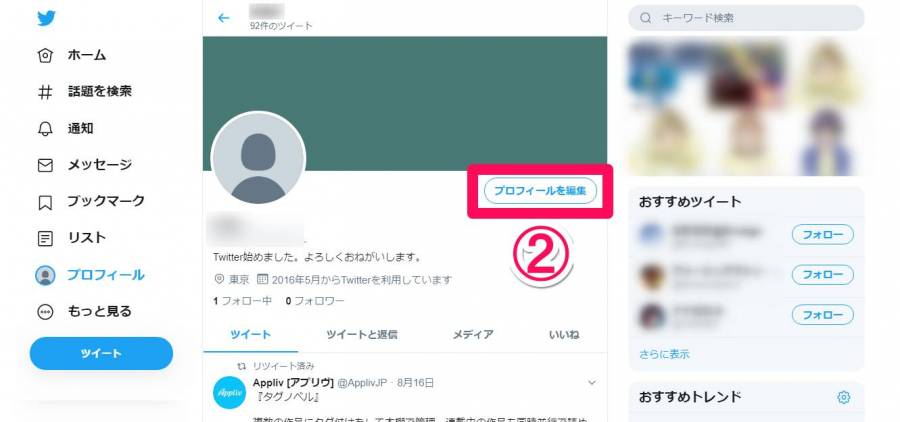
プロフィール画面を開いたら、[プロフィールを編集]をクリックします。
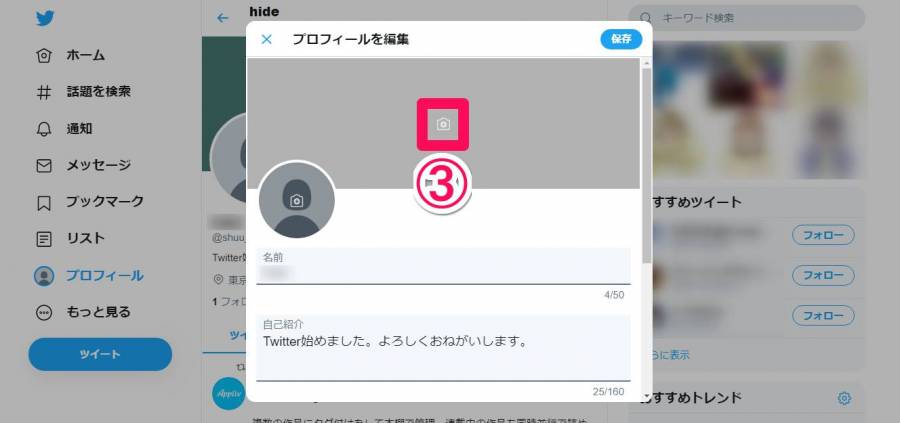
プロフィール編集用のウィンドウが開くので、ヘッダー部にあるカメラのアイコンをクリック。
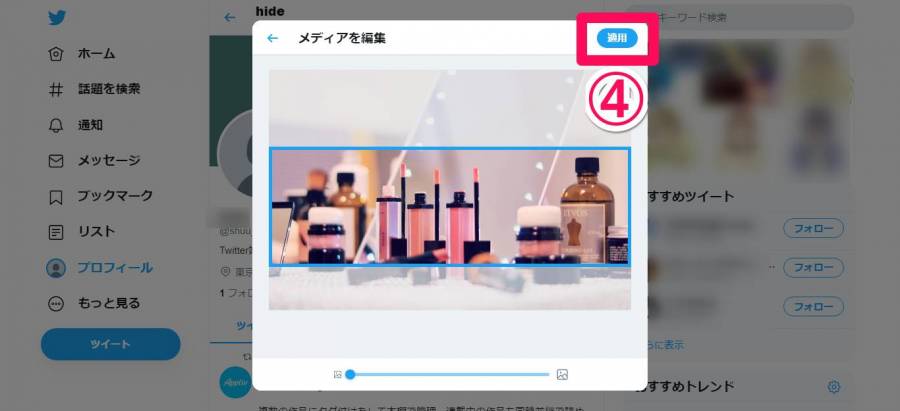
ヘッダー画像に使う画像を選択後、1500×500サイズの枠に画像を調整し、[適用]をクリックすれば設定完了です。
ヘッダー画像の作り方・アプリ&Webツールが便利!
自分でヘッダー画像を用意したいけど、美的センスに自信がない……。そんな方でも、アプリやWebツールを使えばおしゃれなヘッダー画像を作れます。中でも特におすすめなのが、以下の2つです。
Canva
写真加工スキルがない、ヘッダー画像用の写真素材もない、そんな時におすすめなのが『Canva』。スマホアプリでもパソコンのWebブラウザでも使える、とても便利な無料画像編集ソフトです。
XやFacebook、Instagramなどの投稿画像、YouTubeのアート、ポスター、名刺など、様々なサイズのテンプレートを収録。X(旧Twitter)のヘッダー用のテンプレートも豊富で、1500ピクセル×500ピクセルの画像を簡単に作成できます。
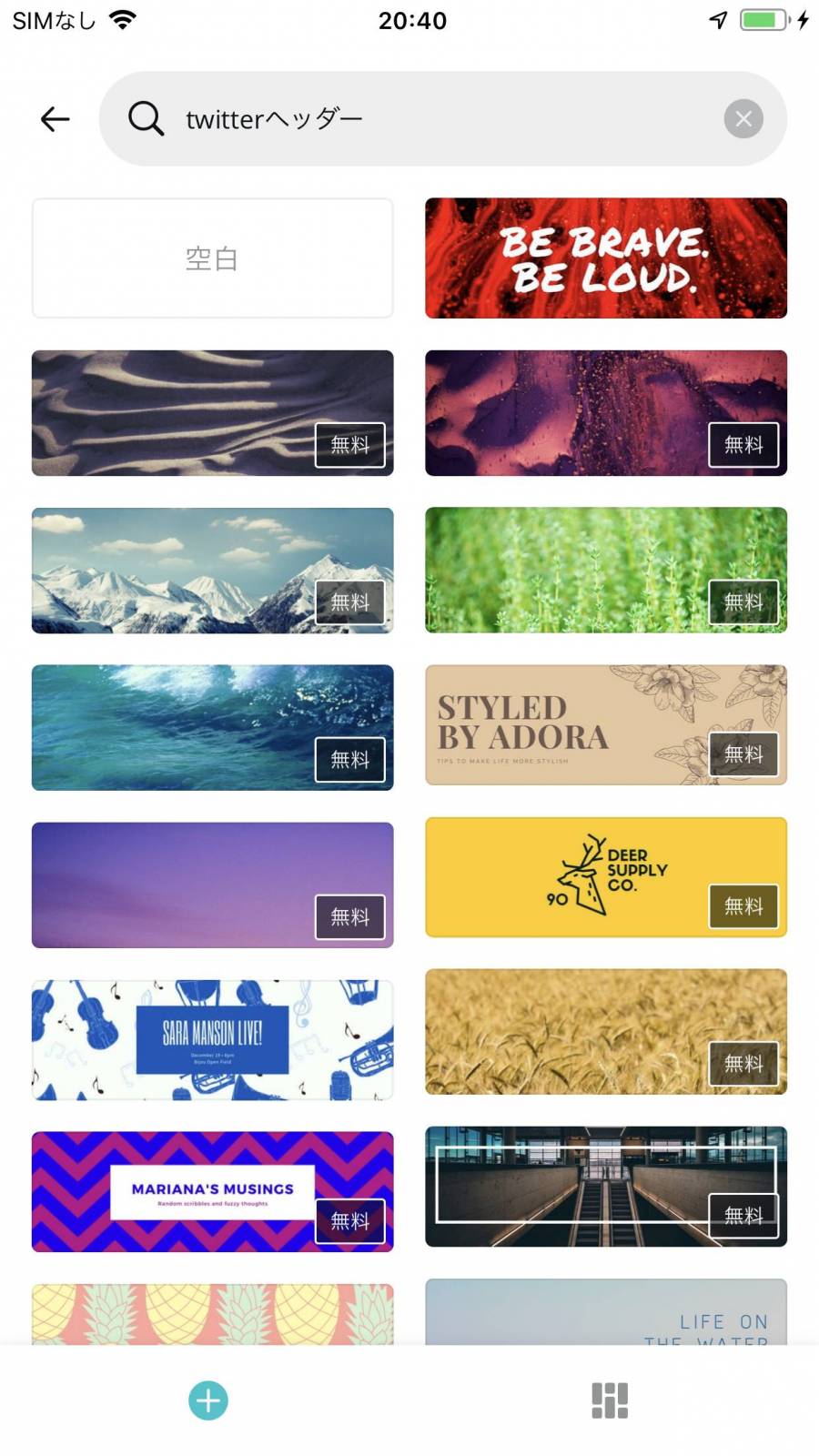
▲ホーム画面の検索窓に「Twitterヘッダー」と打ち込めば、ヘッダー用のテンプレートがズラリ。
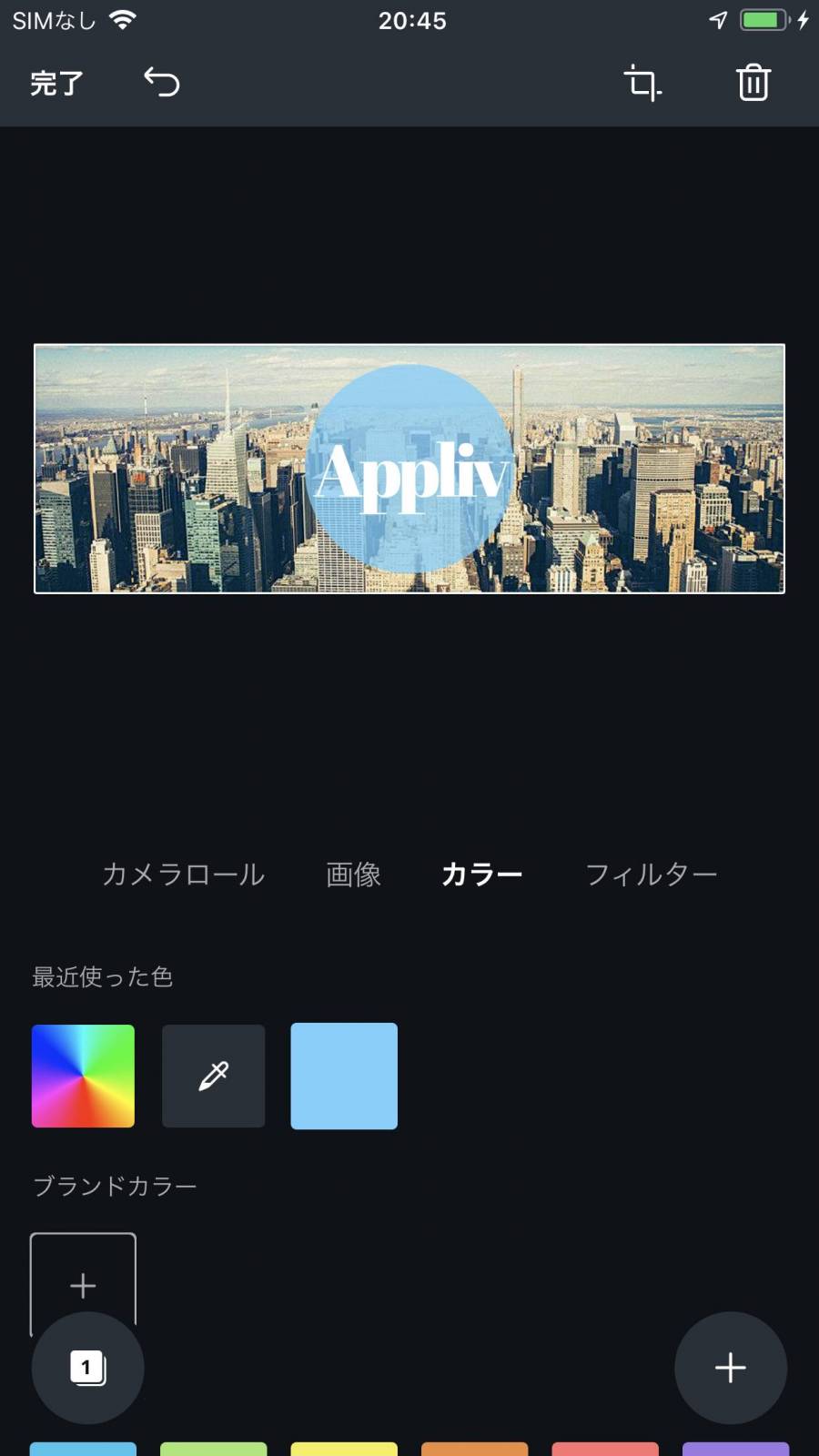
▲文字入れやフォント変更などアレンジも自在。アカウント名やお店の名前などを入れるのもGood。
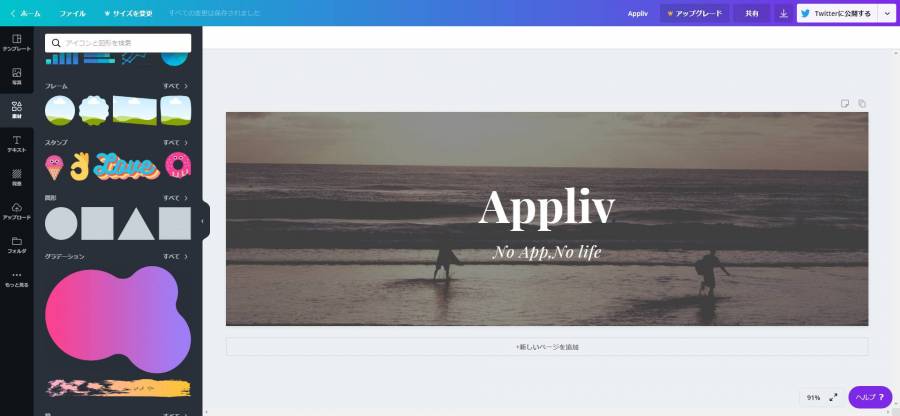
▲ブラウザ版ではスタンプの追加などができ、より自由度の高いアレンジが可能。
おしゃれな画像素材もたくさん収録されており、自分で素材を用意しなくてもヘッダー画像が完成します。「特別何か設定したいものはない、だけどいい感じの画像は入れておきたい。」そんな方にもおすすめです。
Photoshop Express
手持ちの画像を加工したい時はこれ。画像編集ソフトの大定番『Photoshop』を基本無料で使えるアプリが『Photoshop Express』です。
多彩なフィルターに加え、昼の写真を夕方に変えるほどのカラー調整など強力な機能を搭載。そのほか露光量、ノイズ軽減など写真を納得いくまで加工できる機能が満載です。

▲昼の写真を夕方に!? 強力な加工機能を搭載した、無料で使えるPhotoshop。
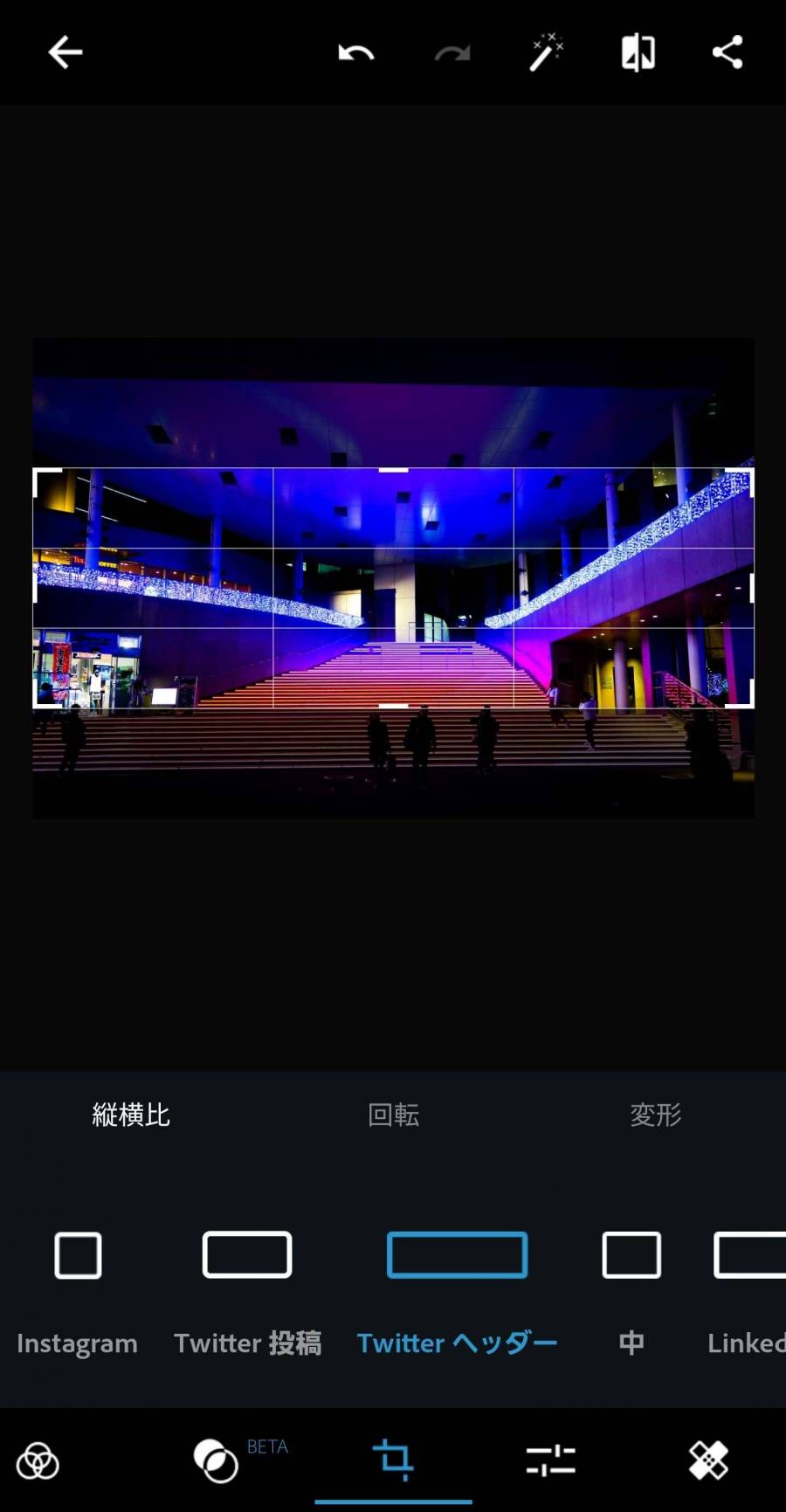
▲ヘッダーサイズにトリミング(切り抜き)ができるので、サイズ調整もラクラク。
いい感じの画像がなければフリーの素材集アプリを活用
背景に使ういい感じの素材を持っていない場合は、著作権フリーの画像を利用するのも手です。素材集アプリで手軽にダウンロードできるので利用してみてはいかがでしょうか。
例えば『Unsplash』というアプリ。綺麗な写真素材がたくさん揃っていて、無料でダウンロードできます。
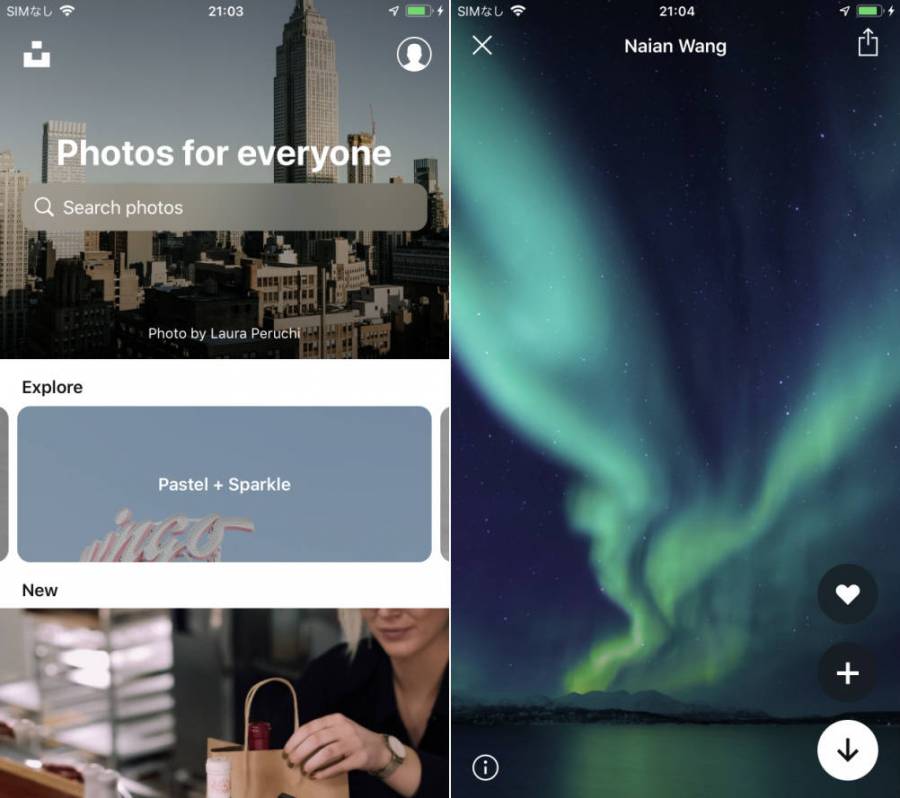
種類も豊富で、風景・人物・食べ物・植物・動物などなんでもあります。気分でヘッダー画像をころころ変えてみるのもおすすめです。
他にも同様のフリーで使える素材集アプリはいろいろあります。気になる方はこちらの記事をご覧ください。
ヘッダー画像はプロフィールの華! おしゃれ画像で心を掴もう
誰かがあなたのポストに興味を持った時に訪れる場所、それがプロフィールです。プロフィールの中でも、最初に目にするのがヘッダー画像。言わばヘッダー画像はプロフィールの華と言えるでしょう。
プロフィールを訪れたユーザーの心を掴めるか、ひいてはフォロワーを増やせるか、それはヘッダー画像次第と言ってもいいかもしれませんね。
こちらの記事もおすすめ



